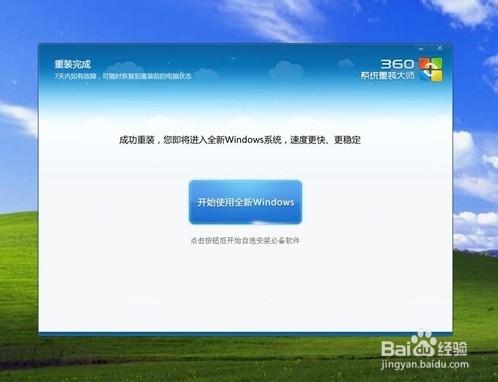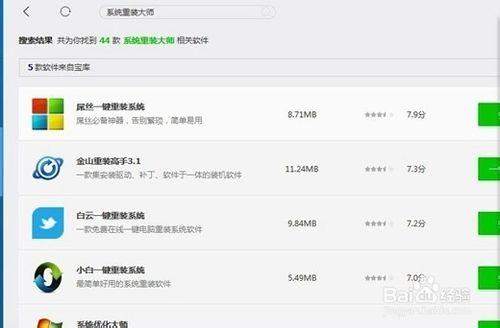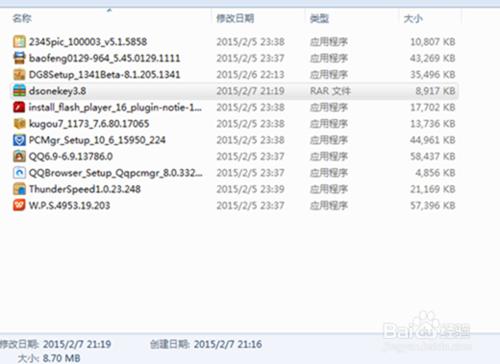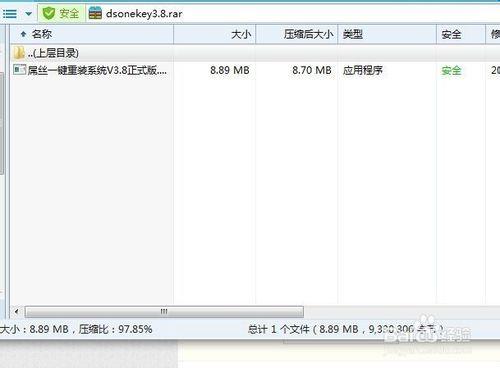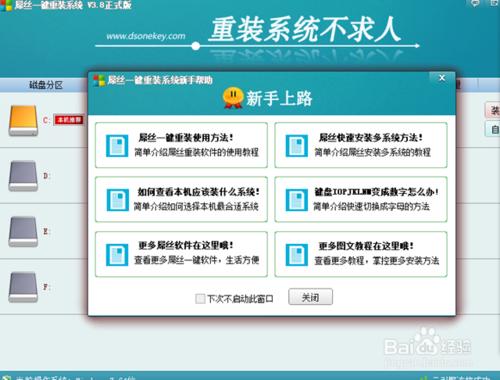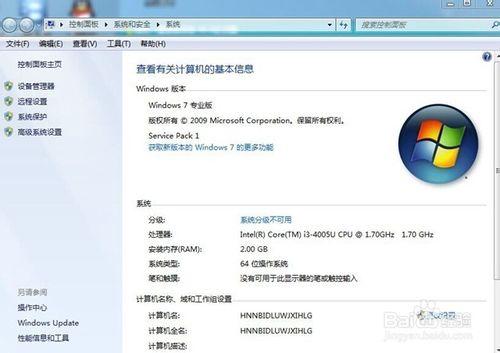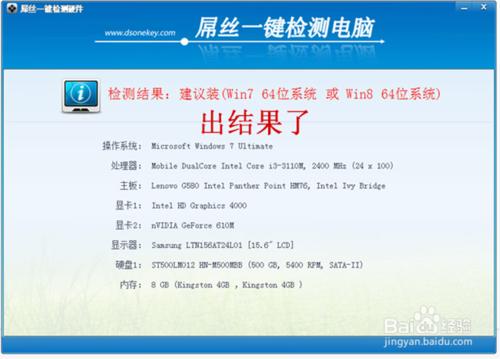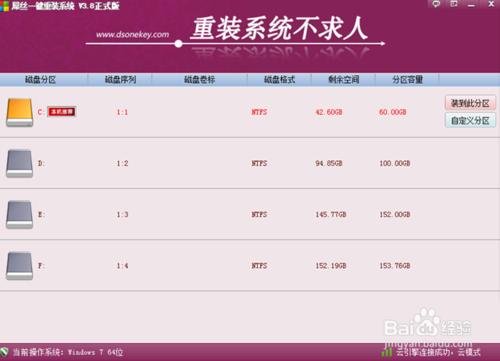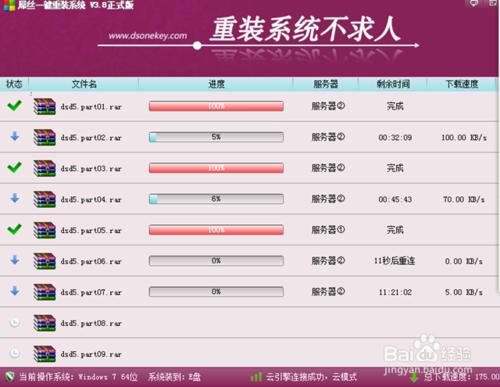電腦太卡,試下系統重裝吧!就是這句話差點把小編我整哭了。系統重裝不到萬不得一定要慎重考慮,這是小編學的教訓換回來的。接下來就講解一下如何自己在家重裝電腦系統。目測了一下,小編髮現自己電腦管家沒有360系統重裝系統,之前是用360的。不過都是一樣的,小編就就地取材咯。
工具/原料
360系統重裝大師或者其他重裝系統如屌絲一鍵重裝系統
安裝前做好備份
方法/步驟
一、下載一個重裝系統
由於小編現在使用的是電腦管家,它跟360是死對頭,所以就直接找其他重裝系統。當然如果喜歡360系統重裝大師的朋友可以自己在網頁上搜索下載。操作過程是類似的,你也可以參照。首先就是搜索重裝系統,如下圖顯示。然後點擊下載,點擊安裝。
二、安裝步驟具體明細
1、點擊安裝之後會彈起一個界面就是下載軟件,雙擊打開。如果是網頁下載直接點擊打開也是一樣的。
2、接著會彈出一個界面顯示它的應用程序,如果軟件包裡附帶有其他的,不用管,直接點擊後面顯示應用程序那一個。
3、雙擊後,就會有類似這個程序彈出。如果你想自己弄清楚最好仔細瀏覽一下新手上路的內容。當然小編我就不用了。所以繼續講解,不瞭解機型的夥伴們,運行軟件是就會自動顯示,沒有的裡面肯定會有自動查找功能的。
補充:如果軟件沒有顯示你的機型怎麼辦
這時你只需右鍵點擊計算機或者我的電腦,最下就會有一個屬性,點擊進入,這時你就可以像小編一樣瞭解到自己計算機的基本信息了。
4、如果是點擊自動查詢就會出現這樣的結果,小編的是自動顯示,所以只是在新手裡面找了相應的圖,莫怪哦。然後根據它建議的機型或者你自己瞭解的進行選擇就行。
5、接著就會跟小編一樣。選擇把該重裝系統放在你平時放軟件的地方就行。
6、然後就是選對好自己的版本,就開始下載了,此時會有點卡,最好關閉一些不要的軟件。接著下載完成就直接點擊安裝。之後系統都會自動運行了。所以此時你只需要保證電腦有足夠電量,不要掉鏈子就行。
系統重裝成功後它會自動完成,自己再啟動。所以在此小編要提醒的一點,安裝前把自己重要的文件做好備份。重啟後先檢查有沒有丟什麼,沒有的話就很完美啦。